Lastet du nettopp ned en PDF -fil som inneholder mange sider med tomt eller fyllstoffinnhold? Du vil sannsynligvis bli kvitt dem. Men hvordan?
Overraskende nok er det ikke så komplisert å slette enkeltsider fra en PDF -fil. Så nedenfor vil vi veilede deg gjennom flere praktiske metoder for å slette sider fra en PDF-fil på en hvilken som helst stasjonær eller mobil enhet.
Innholdsfortegnelse


Bruk PDF X (PC)
PDF X er en gratis PDF -leser og editor som du kan laste ned fra Microsoft Store. Hvis du ikke liker å bruke nettleseren din til å samhandle med PDF -filer, kan du bruke PDF X i stedet til å skrive ut innhold til nye filer uten sider du ikke vil ha.
Mens du ser en PDF i PDF X, velg Skriv ut -ikonet på appens verktøylinje. Velg deretter Microsoft Print to PDF (eller en annen PDF-relatert skriver) som skriver, angi sidene du vil skrive ut, og velg Print -knappen.

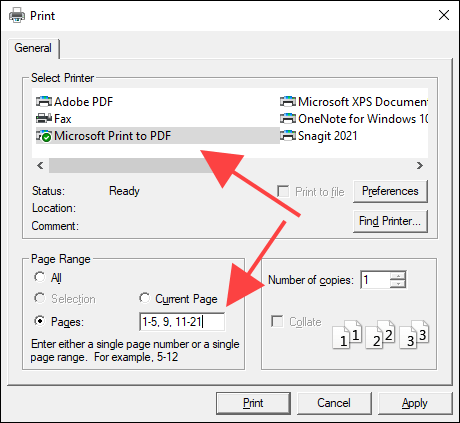
Macens opprinnelige forhåndsvisning -app gjør det utrolig praktisk å slette enkeltsider fra PDF -filer.
Bare begynn med å åpne PDF -filen i Preview. Velg deretter en side du vil slette fra sidefeltet, og følg den ved å velge Rediger & gt; Slett For å bli kvitt det. Du kan også velge flere sider i sidefeltet mens du holder nede Kommando -tasten og sletter dem samtidig.

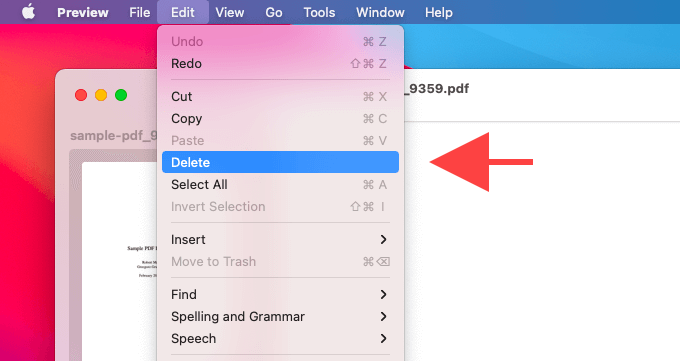
For å lagre endringene, velg File & g ; Lagre . Hvis du vil beholde den nåværende kopien intakt, holder du nede Alternativ -tasten og velger Fil & gt; Lagre som for å lagre innholdet i en ny fil.
I tillegg til å slette PDF -sider kan du også bruke forhåndsvisningsappen til å legge til sider i dokumenter, kommentere filer og så videre. Lær hvordan du får mest mulig ut av forhåndsvisningen på Mac.
Bruk Filer-appen (iPhone og iPad)
Hvis du har en iPhone eller iPad, kan du bruke den innebygde i Filer -appen for å slette utvalgte sider fra PDF -dokumenter.
Start med å trykke på PDF -filen i Filer -appen for å begynne å forhåndsvise den. Trykk deretter på Del -ikonet og velg Skriv ut . Følg dette ved å fjerne merket for sidene du vil slette fra forhåndsvisningsområdet til bunnen av skjermen. & Nbsp;

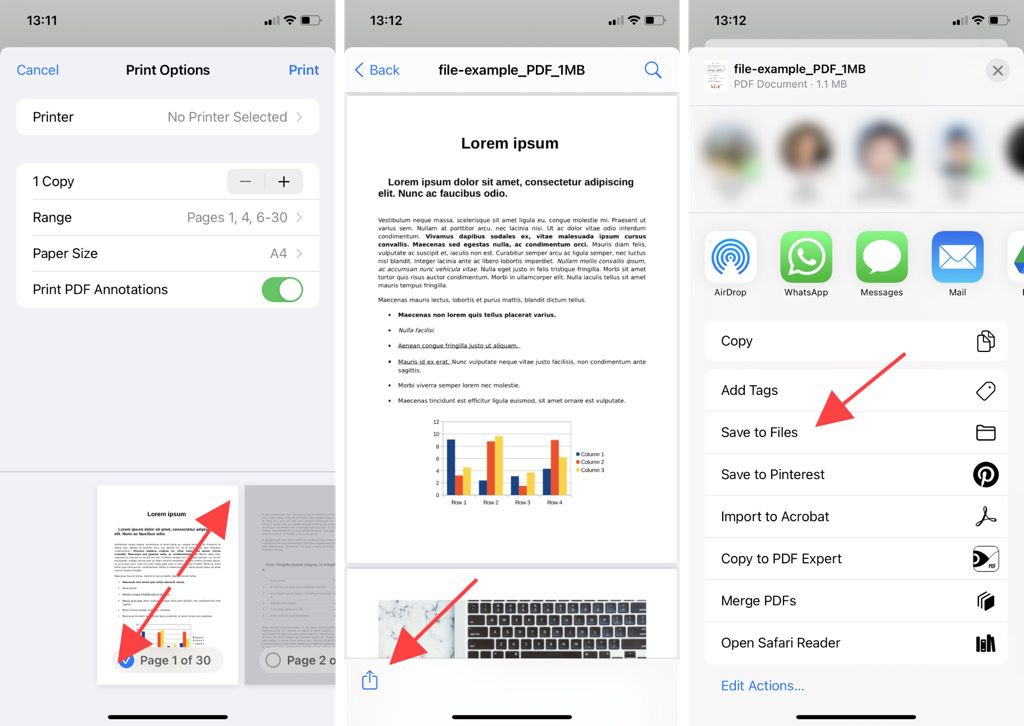
Neste, utfør en klype-ut skjermbildet på en annen side for å komme til en annen side . Trykk til slutt på Del ikonet igjen og trykk på Lagre i filer for å lagre innholdet i den endrede PDF -filen til et hvilket som helst sted i Filer -appen.
Bruk Google PDF Viewer (Android)
< p> På Android kan du bruke standard Google PDF Viewer til å slette sider fra PDF -dokumenter. Mens du ser på filen, trykker du på trepunktsikonet øverst til høyre på skjermen og velger Skriv ut . Fjern deretter merket i boksene under sidene du vil slette, og sett skriveren til Lagre som PDF , og trykk på Lagre -ikonet.

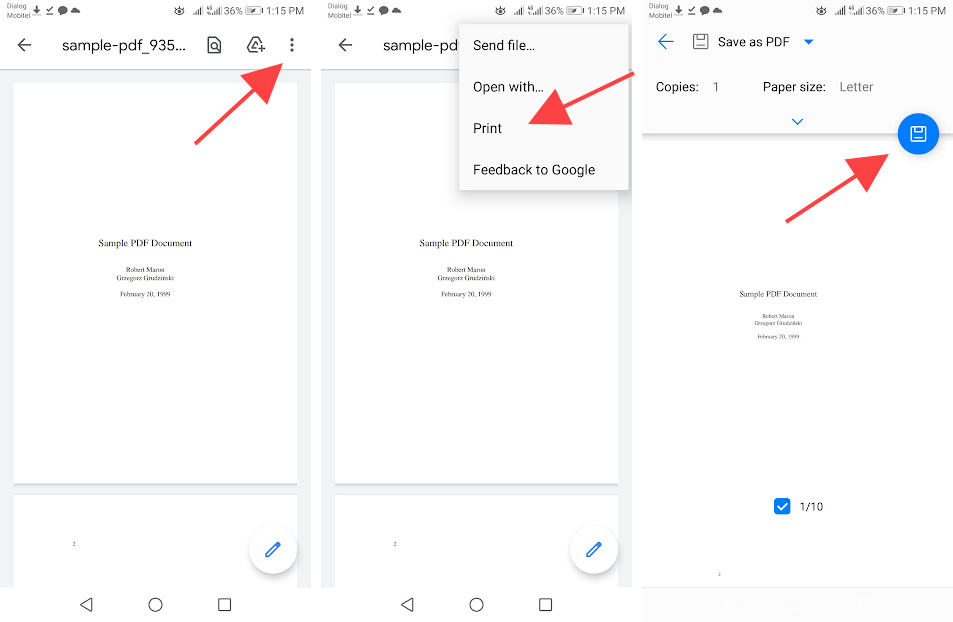
Merk: Instruksjonene og knappene ovenfor kan endres mellom Android-enhetsmodeller og systemprogramvareversjoner.
Bruk Adobe Acrobat (stasjonær og mobil)
Hvis du har den betalte versjonen av Adobe Acrobat installert på skrivebordet eller mobilenheten, kan du bruke den til å fjerne en hvilken som helst side fra en PDF -fil raskt.
Adobe Acrobat – Skrivebord
Åpne PDF -filen i Adobe Acrobat, bytt til kategorien Verktøy og velg alternativet Organiser sider . Følg det ved å velge Papirkurv -ikonet mens du holder markøren over sidene du vil slette.
Du kan deretter velge Fil & gt; Lagre for å lagre endringene i den samme filen, eller Fil & gt; Lagre som for å lage en ny kopi av det modifiserte dokumentet.
 < img src = "/wp-content/uploads/f0da844a78cc65079a64854200db7504.png"/>
< img src = "/wp-content/uploads/f0da844a78cc65079a64854200db7504.png"/> Adobe Acrobat – Mobil
Åpne PDF -filen i Adobe Acrobat. Velg deretter trepunktsikonet øverst til høyre på skjermen. Velg Organiser sider på settet med verktøy som vises. & Nbsp;
Merk deretter sidene du vil slette, og trykk på Papirkurv -ikonet. Til slutt trykker du på Ferdig for å lagre endringene.
 < img src = "/wp-content/uploads/cee36c88affbbd744856e5a497c585b8.jpg"/>
< img src = "/wp-content/uploads/cee36c88affbbd744856e5a497c585b8.jpg"/> Bruk et online PDF-verktøy (stasjonær og mobil)
Hvis du ikke har det travelt og ikke har tid til å rote med menyer, veksler og utskriftsalternativer, kan du bruke et online PDF -verktøy for å slette sider fra et PDF -dokument.
Smallpdf lar deg for eksempel laste opp og fjerne sider ved hjelp av verktøyet Slett PDF -sider. Du kan deretter laste ned den endrede PDF -filen til lokal lagring. Andre verktøy som Sejda og PDF2GO fungerer også på samme måte.

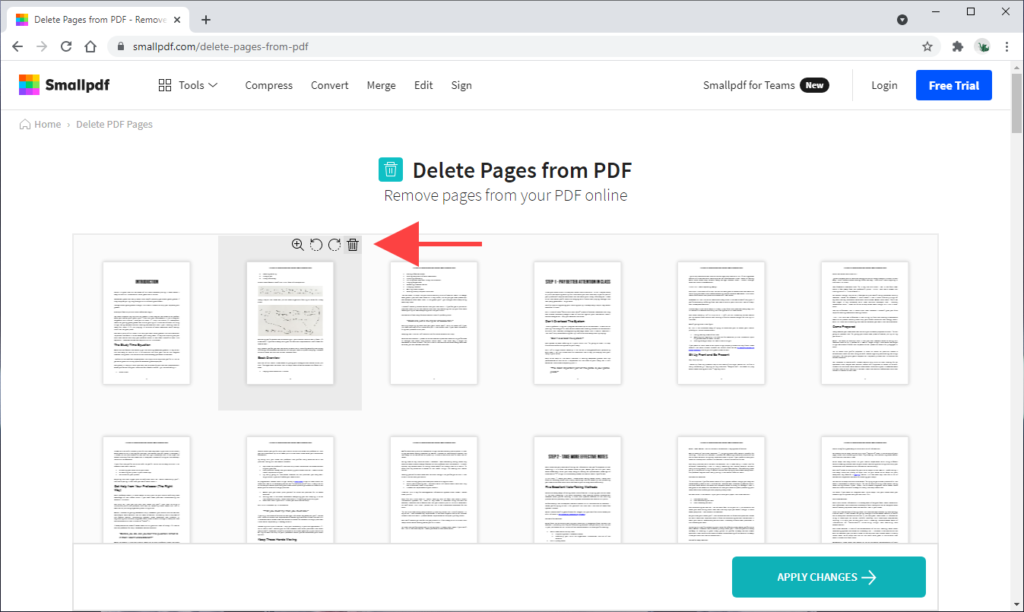
Imidlertid har nesten alle elektroniske verktøy begrensninger som forhindrer deg i å laste opp eller behandle flere filer med mindre du oppgraderer til en betalt plan. Det er også best å unngå å laste opp PDF-filer med sensitiv informasjon på nettet.
Lette og rotfrie PDF-filer
Slette uønskede sider fra PDF-filer bidrar til å redusere rot og forbedre lesbarheten. Men med mindre du allerede betaler for en dedikert PDF -editor som Adobe Acrobat, bør det å holde seg til de opprinnelige metodene som er oppført ovenfor fungere helt fint.